Wenn Sie Probleme haben, eine Internetverbindung herzustellen, wenn Sie Ihren mobilen Hotspot einschalten, gibt es ein paar Dinge, die Sie ausprobieren können. Stellen Sie zunächst sicher, dass Ihr Hotspot eingeschaltet ist und Sie mit ihm verbunden sind. Wenn Sie sich nicht sicher sind, wie das geht, sehen Sie in der Dokumentation Ihres Hotspots nach. Versuchen Sie als Nächstes, Ihr Gerät neu zu starten. Dadurch werden häufig vorübergehende Verbindungsprobleme behoben. Wenn Sie weiterhin Probleme haben, versuchen Sie, Ihre Netzwerkverbindung zurückzusetzen. Dadurch werden alle alten Verbindungsdaten gelöscht, die möglicherweise Probleme verursachen. Wenn Sie schließlich immer noch Verbindungsprobleme haben, müssen Sie möglicherweise die Einstellungen Ihres Hotspots anpassen. Weitere Informationen finden Sie in der Dokumentation Ihres Hotspots.
Wenn dein Die Internetverbindung wird unterbrochen, wenn der mobile Hotspot aktiviert wird dann hilft dir dieser Beitrag vielleicht weiter. Es gibt mehrere Gründe, warum ein Windows 11/10-PC sofort nach dem Einschalten des mobilen Hotspots die Verbindung zum Internet stoppt. Dieser Artikel behandelt die häufigsten Situationen im Detail, sodass Sie sie mit Ihrem Szenario verknüpfen und das Problem in wenigen Minuten beheben können.

Die Internetverbindung wird unterbrochen, wenn der mobile Hotspot aktiviert wird
Wenn Ihre Internetverbindung unterbrochen wird, wenn Sie den mobilen Hotspot auf Ihrem Windows 11/10-PC aktivieren, befolgen Sie diese Tipps:
- Bandwechsel - 2,4 GHz oder 5 GHz
- Deinstallieren Sie das Update KB5014699.
- Flugzeugmodus ein- und ausschalten
- WLAN-Treiber neu installieren
- Deaktivieren Sie die Firewall-Software
- Führen Sie die Problembehandlung für Netzwerkadapter aus
- Probieren Sie mobiles Tethering aus
Es wird empfohlen, dass Sie Ihren Computer einmal neu starten, bevor Sie mit diesen Lösungen fortfahren. In vielen Fällen behebt ein einfacher Neustart verschiedene Probleme innerhalb von Sekunden.
1] Band ändern - 2,4 GHz oder 5 GHz
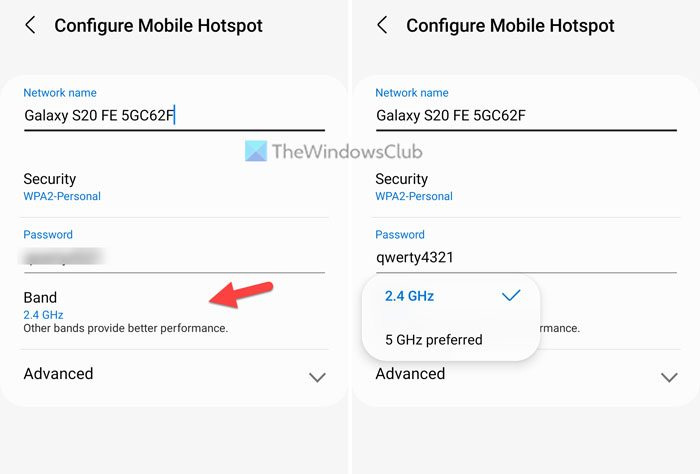
Wenn Sie einen mobilen Hotspot einrichten, werden Sie aufgefordert, einen Bereich auszuwählen. Sie können zwischen zwei Bändern wählen – 2,4 GHz und 5 GHz. Danach handelt Ihr Computer gemäß dem ausgewählten Bereich. Wenn es jedoch Probleme mit der Bandauswahl oder der Hardware Ihres Computers gibt, finden Sie möglicherweise Probleme mit der Internetverbindung auf Ihrem Computer. Aus diesem Grund wird empfohlen, das Band zu wechseln und zu prüfen, ob es das Problem löst oder nicht.
2] Update KB5014699 deinstallieren.
Wenn dieses Problem unter Windows 10 Version 21H2 auftritt, wird empfohlen zu überprüfen, ob Sie das Update KB5014699 installiert haben oder nicht. Nach Ansicht einiger Benutzer kann dieses Update ein Problem auf Ihrem PC verursachen. Das Update kann über die Windows-Einstellungen überprüft werden. Wenn Sie dieses Update finden, befolgen Sie diese Anleitung, um Windows-Updates zu deinstallieren.
3] Schalten Sie den Flugmodus ein und wieder aus.
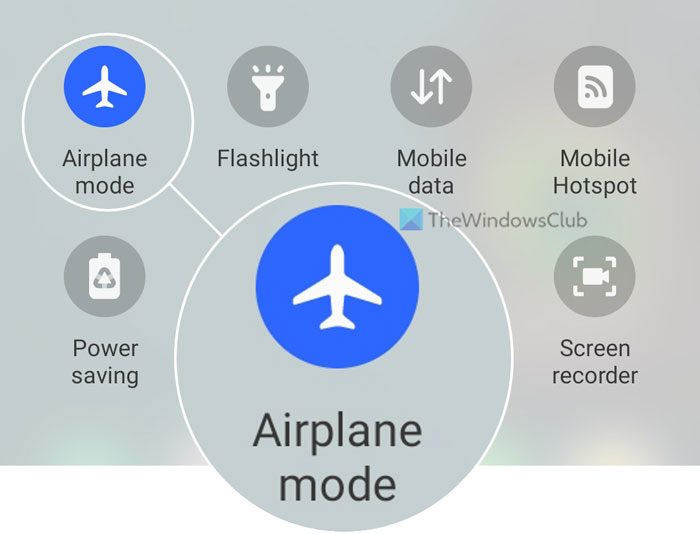
Manchmal liegt das Problem beim Mobilfunknetz Ihres Mobiltelefons. Wenn dies der Fall ist, können Sie es nicht beheben, indem Sie die Gruppe ändern oder das Update entfernen. Aktivieren Sie in solchen Fällen den Flugmodus und schalten Sie ihn nach einigen Sekunden wieder aus. Alle Mobiltelefone haben diese Option und Sie finden sie im oberen Navigationsmenü.
4] Installieren Sie den Wi-Fi-Treiber neu.
Wenn Sie einen externen Wi-Fi-Adapter verwenden, wird empfohlen, den Wi-Fi-Treiber herunterzuladen und auf Ihrem Computer zu installieren. Unabhängig davon, ob dies unter Windows 11 oder Windows 10 geschieht, finden Sie auf der Website des Herstellers einen kompatiblen Treiber. Außerdem finden Sie diese auch auf der CD, die Sie mit dem Wi-Fi-Adapter erhalten.
Windows Phone Backup-Kontakte
5] Deaktivieren Sie die Firewall-Software
Firewall-Software blockiert häufig eingehenden und ausgehenden Datenverkehr oder Verbindungen auf Ihrem Computer. Wenn Sie etwas falsch konfiguriert haben, blockiert dies möglicherweise auch die Nutzung des mobilen Hotspots. Während die integrierte Firewall nicht so funktioniert oder funktioniert, können erweiterte Firewall-Programme von Drittanbietern dieses Problem auf einem Windows 11- oder Windows 10-PC verursachen.
Aus diesem Grund ist es eine gute Idee, Ihre Firewall-Software vorübergehend zu deaktivieren, um zu überprüfen, ob sie der Übeltäter ist oder nicht. Wenn ja, müssen Sie alles richtig einrichten oder die Software deinstallieren.
6] Führen Sie die Problembehandlung für Netzwerkadapter aus
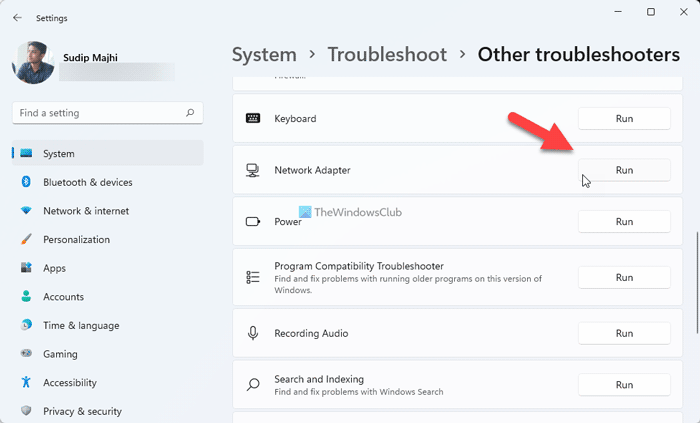
Wenn dieses Problem aufgrund des auf Ihrem Computer installierten Wi-Fi-Adapters auftritt, können Sie das Problem beheben, indem Sie es ausführen Netzwerkadapter Fehlerbehebung. Zu Ihrer Information, Sie müssen nichts herunterladen, da Windows 11 und Windows 10 standardmäßig mit solchen Problembehandlungen geliefert werden. Gehen Sie dazu wie folgt vor:
Google Chrome Internet Explorer
- Drücken Sie Win+Me um die Windows-Einstellungen zu öffnen.
- Gehe zu System > Fehlerbehebung > Andere Tools zur Fehlerbehebung .
- finden Netzwerkadapter Fehlerbehebung.
- Drücken Sie laufen Taste.
- Folgen Sie den Anweisungen auf dem Bildschirm.
Danach müssen Sie Ihren Computer möglicherweise neu starten.
7] Probieren Sie mobiles Tethering aus
Wenn keine der Lösungen für Sie funktioniert hat, können Sie mobiles Tethering ausprobieren. Mit anderen Worten, Sie können Ihr Telefon mit einem USB-Kabel an Ihren Computer anschließen, um Ihre Internetverbindung zu nutzen. Fast alle Mobiltelefone haben diese Option und Sie können sie auch auf Ihrem Telefon finden.
Lesen: Fix Mobile Tethering Internet wird unter Windows immer wieder getrennt
Warum wird mein WLAN ständig vom Hotspot getrennt?
Es kann verschiedene Gründe geben, warum Wi-Fi die Verbindung zu Ihrem Hotspot oder Windows 11/10-PC weiterhin zu Ihrem mobilen Hotspot trennt. Wenn Ihr Netzwerkadapter oder Wi-Fi-Adapter Probleme hat oder Ihr Mobiltelefon keinen Hotspot unterstützt, finden Sie dieses Problem möglicherweise auf Ihrem Computer. Aus diesem Grund wird empfohlen, diese Tipps und Tricks zu befolgen, um das Problem auf Ihrem Computer zu beheben.
Lesen: Mobiler Hotspot wird nicht angezeigt oder auf dem Laptop erkannt
Kann ich Wi-Fi und Hotspot gleichzeitig einschalten?
Nicht alle, aber einige Mobilgeräte erlauben Benutzern nicht, Wi-Fi und Hotspot gleichzeitig einzuschalten. In den meisten Fällen müssen Sie WLAN aktivieren, um den mobilen Hotspot zu aktivieren. Dies liegt daran, dass für den mobilen Hotspot Mobilfunkdaten aktiviert sein müssen.
Lesen: Mobiler Hotspot funktioniert nicht unter Windows 11/10.















